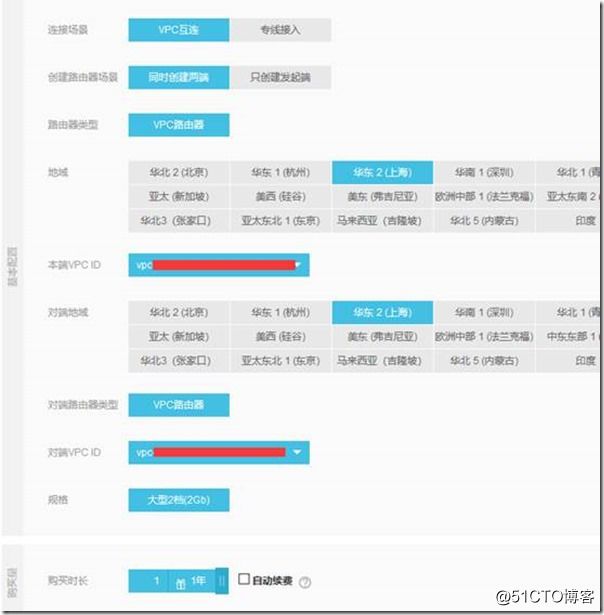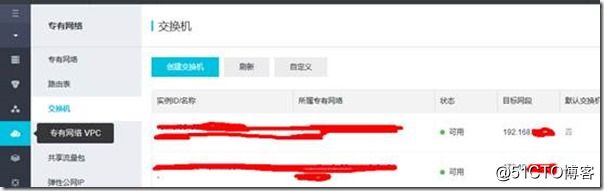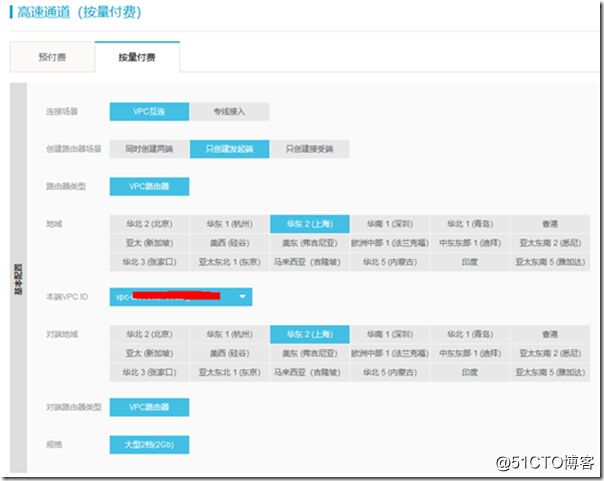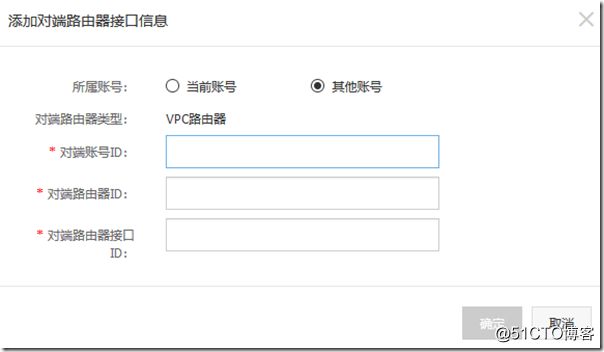背景
最近遇到阿里公有云vpc互通的问题:1.同一个账户不同vpc互通(地域一样);2. 两个阿里公有云帐号要实现内网互通(两个都是vpc网络、地域一样)。阿里云的解决方案是高速通道,下面把详细步骤记录一下。
高速通道简介
阿里云高速通道(Express Connect)服务,帮助您在VPC间、VPC与本地数据中心间搭建私网通信通道,提高网络拓扑的灵活性和跨网络通信的质量和安全性。使用高速通道可以使您避免绕行公网带来的网络质量不稳定问题,同时可以免去数据在传输过程中被窃取的风险。
VPC间内网通信
高速通道支持位于相同地域或不同地域,同一账号或不同账号的VPC之间进行内网互通。
阿里云通过在两侧VPC的路由器上分别创建路由器接口,以及自有的骨干传输网络来搭建高速通道,轻松实现两个VPC之间安全可靠,方便快捷的通信。
本地数据中心和阿里云上VPC间内网通信
您可以通过物理专线在物理层面上连接您的本地数据中心到阿里云,然后建立边界路由器和路由器接口来连接数据中心与阿里云VPC。
一.同地域VPC互连
注:同账号下同地域和跨地域VPC互连的操作步骤一样。确保要进行互连的VPC或交换机的网段不冲突。
1. 创建路由器接口
1.1 登录高速通道管理控制台。
1.2 在左侧导航栏,单击专有网络连接 > 路由器接口。
1.3 在路由器接口页面右上角,单击创建路由器接口。
本操作说明如下:
· 计费方式:选择一种计费方式,本操作中选择按量付费。
· 连接场景:选择VPC互连。
· 创建路由器场景:选择同时创建两端。系统会将选择的本端VPC设置为连接发起端,并自动连接接受端。
· 地域:选择本端VPC的所属地域,本操作中选择华东2(上海)。
· 本端VPC ID:选择本端VPC即连接发起端,选择VPC ID1。
· 对端地域:选择对端要连接的VPC的所属地域,本操作中选择华东2(上海)。
· 对端路由器类型: VPC路由器。
· 对端VPC ID:选择对端要连接的VPC,本操作中选择VPC ID2。
· 规格:选择发起端路由器接口的规格,本操作中选择大型2档(我只有这个可选)。
1.4 配置路由器接口,并完成支付。
路由器接口创建成功后,系统会为两端的VPC路由器各创建一个路由器接口,并激活连接
2. 配置路由
创建路由器接口后,完成以下操作为两端的VPC配置路由:
2.1 在路由器接口列表页面,找到目标路由器接口,然后单击路由配置。
2.2 在虚拟路由器列表页面,单击添加路由。
2.3 在弹出的对话框中,根据以下信息配置路由。
目标网段:输入对端进行通信的VPC或交换机的网段。
下一跳类型:选择路由器接口。
专有网络:选择对端的VPC即可。
2.4 重复上述步骤,为另外一个路由器接口关联的VPC配置路由。
本操作中的路由配置如下表所示。
目标网段 |
下一跳 |
说明 |
172.19.XXX.0/20(VPC ID2的交换机网段) |
VPC ID1的路由器接口 |
VPC ID1的路由表配置 |
192.168.XX.0/24(VPC ID1的交换机网段) |
VPC ID2的路由器接口 |
VPC ID2的路由表配置 |
关于交换机网段查看:专用网络VPC----交换机。 可以查看vpc相关的网段
二.跨账号VPC互连
前提条件
两个VPC中交换机地址不能冲突。
已获取双方的阿里云账号ID和路由器ID。
1.创建发起端路由器接口
在搭建高速通道的过程中,需要在两侧VPC的路由器上分别创建发起端和接受端路由器接口,然后由发起端发起VPC连接。
在账号A下的VPC中创建发起端的路由器接口:
1.1 使用账号A登录高速通道管理控制台。
1.2 在左侧导航栏,单击专有网络连接 > 路由器接口。
1.3 单击创建路由器接口,参考以下配置,创建路由器接口。具体配置说明,参见创建路由器接口。
o 计费方式:选择一种计费方式,本操作中选择按量付费。
o 连接场景:选择VPC互连
o 创建路由器接口场景:选择只创建发起端
o 地域:选择本端VPC的所属地域,我选择华东2(上海)。
o 本端VPC ID:选择发起端的VPC,我选择VPC A的ID。
o 对端地域:选择要连接的VPC的所属地域,我选择华东2(上海)。
o 规格:选择发起端路由器接口的规格,我选择大型2档(没得选)。
1.4 单击立即购买,完成创建。大约一分钟后,返回路由器接口列表页面。选择华东2(上海)地域,即可看到账号A的路由器接口。
为方便说明,本操作中以ri-AAA表示账号A的路由器接口ID。(注意区分路由器ID和路由器接口ID)
2. 创建接受端路由器接口
在账号B下的VPC中创建接受端的路由器接口:
2.1 使用账号B登录高速通道管理控制台。
2.2 在左侧导航栏,单击专有网络连接 > 路由器接口。
2.3 单击创建路由器接口,参考以下配置,创建路由器接口。具体配置说明,参见创建路由器接口。
o 计费方式:选择一种计费方式,我选择按量付费。
o 连接场景:选择VPC互连
o 创建路由器接口场景:选择只创建接受端
o 地域:选择本端VPC的所属地域,本操作中选择华东2(上海)。
o 本端VPC ID:选择接收端路由器接口所在的VPC,本操作中选择VPC B的ID。
o 对端地域:选择要连接的VPC的所属地域,我选择华东2(上海)。2.4 单击立即购买,完成创建。大约一分钟后,返回路由器接口列表页面。选择华东2(上海)地域,即可看到账号B的路由器接口。
为方便说明,本操作中以ri-BBB表示账号B的路由器接口ID。
3. 添加对端路由器接口并发起连接
在两侧的路由器接口中添加对端路由器接口并发起连接:
3.1 使用账号B登录高速通道管理控制台。
3.2 在路由器接口列表页面,单击路由器接口ri-BBB操作列下的更多 > 编辑对端路由器接口信息。
3.3 在弹出的对话框中,根据以下信息为账号B配置对端路由器接口:
o 对端账号ID:对端账号ID。(ID不是指用户名,是一串数字)
o 对端路由器ID:对端路由器ID。我输入vrt-AAA。
o 对端路由器接口ID:对端路由器接口ID。我输入ri-AAA。3.4 单击确定。
3.5 重复以上步骤,为账号A为配置对端路由器接口。
3.6 返回路由器接口列表页面,在路由器接口ri-AAA的操作列下单击发起连接。当两个账号下的路由器接口ri-AAA和ri-BBB的状态为已激活时,表示连接成功。
4. 配置路由
4.1 在路由器接口列表页面,找到目标路由器接口,然后单击路由配置。
4.2 在虚拟路由器列表页面中单击添加路由。
4.3 在弹出的对话框中,根据以下信息配置路由。
目标网段:输入对端VPC的网段。
下一跳类型:选择路由器接口。
专有网络:选择对端的VPC即可。4.4 重复上述步骤,为另一侧的路由器接口配置路由。